Hand2Note ti consente di scrivere note (commenti) su ogni giocatore sotto forma di testo o modelli. Puoi anche includere qualsiasi mano giocata in esse.

Questa funzione ti permette di prendere note sui giocatori, il che aiuterà a prendere decisioni durante una mano.
Come Prendere una Nota su un Avversario al Tavolo
Per aggiungere una nota su un avversario, trova l’icona delle note (1) nell’HUD e passa sopra con il puntatore del mouse.
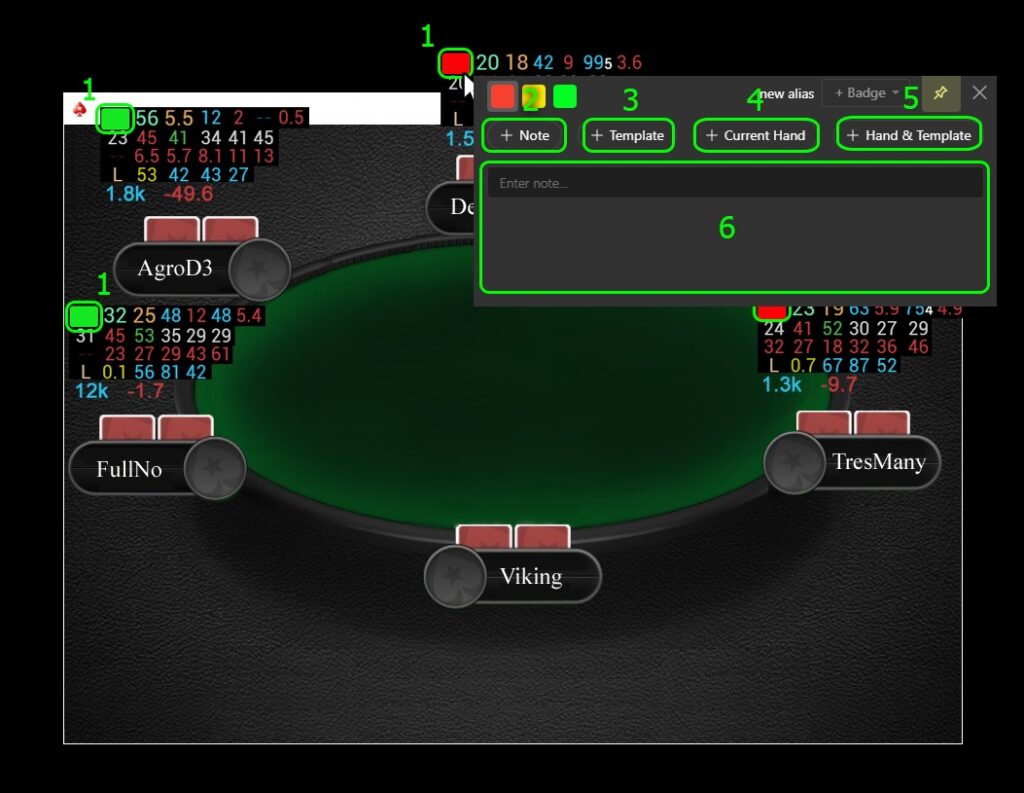
Quando passi sopra, apparirà una finestra in cui puoi:
- Scrivere una nota sul giocatore (2);
- Aggiungere una nota dai modelli di note (3);
- Aggiungere l’ultima mano giocata dall’avversario al tavolo alla lista delle note (4);
- Aggiungere una nota dai modelli e l’ultima mano giocata dall’avversario al tavolo insieme, in una riga della lista delle note (5).
Dopo aver aggiunto le note, puoi visualizzarle in qualsiasi momento. Per farlo, passa il puntatore del mouse sull’icona delle note nell’HUD (1) sul giocatore su cui hai precedentemente scritto note.
Se ci sono note scritte su un giocatore, apparirà una piccola immagine di una matita nell’icona delle note.
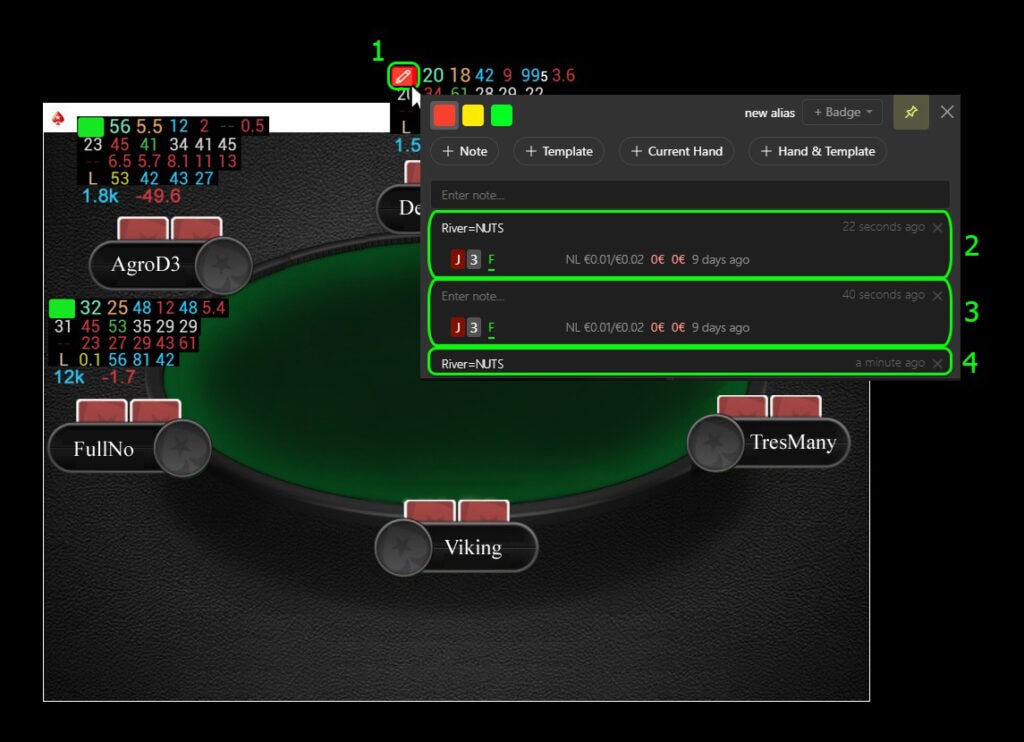
Successivamente, nella finestra pop-up, puoi vedere:
- L’ultima mano giocata dal giocatore e il modello di nota aggiunto (2);
- L’ultima mano giocata dal giocatore aggiunta (3);
- La nota aggiunta o la nota aggiunta dai modelli di note (4).
Per eliminare le note aggiunte, fai clic con il tasto destro del mouse su qualsiasi nota aggiunta nella lista delle note e seleziona “Rimuovi Nota” (o “Rimuovi Mano” se stai eliminando una mano aggiunta dalla lista delle note).
Come Scrivere Modelli nella Lista dei Modelli di Note
Trova l’icona delle note (1) nell’HUD e passa sopra con il puntatore del mouse.
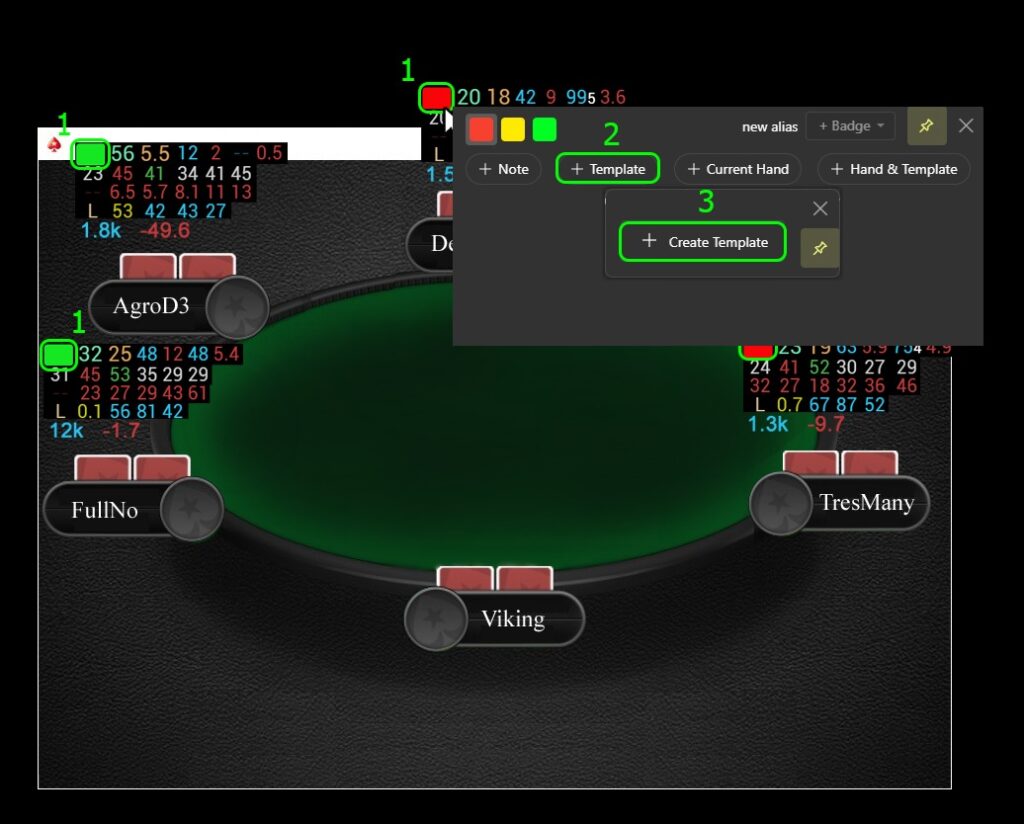
Nella finestra pop-up, seleziona “+ Modello” (2) e poi “+ Crea Modello” (3). Quindi inserisci il testo del modello di nota e fai clic su “CREA” per salvarlo.
Dopo aver creato un modello di nota, lo puoi trovare nella lista dei modelli e aggiungerlo a un giocatore.
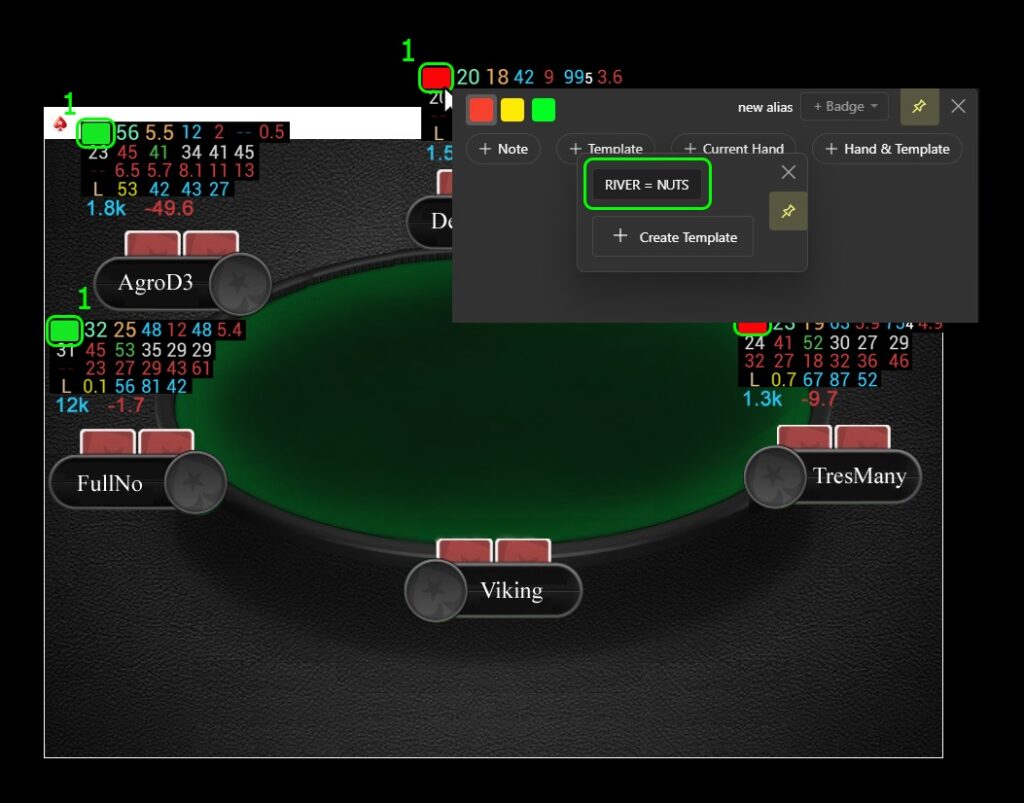
Quando crei modelli di note tramite l’HUD o popup per un giocatore, saranno anche visibili e disponibili per l’uso con altri giocatori.
Possibilità di Creare, Modificare o Aggiungere Note Tramite un Popup su un Giocatore
Hand2Note ti consente di inserire e modificare note o i loro modelli tramite popups sui giocatori, proprio come tramite gli HUD.
Per fare ciò, nel popup aperto su un giocatore, trova l’etichetta “Note” (1) e fai clic su di essa. Nell’area (2), puoi vedere le note aggiunte, nonché modificare la lista come mostrato sopra, utilizzando le stesse azioni come tramite le finestre HUD.
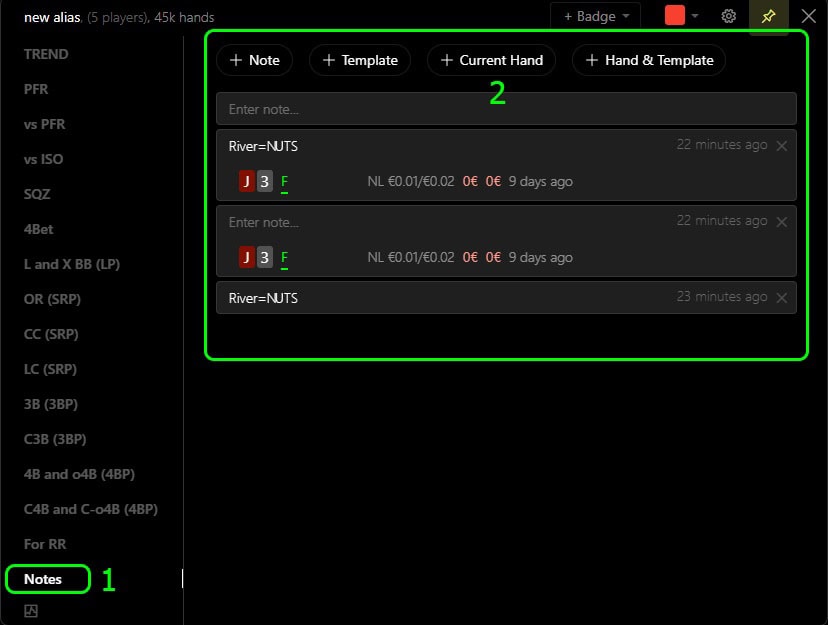
Aggiungere una Nota su una Statistica
In Hand2Note, puoi aggiungere note non solo sui giocatori tramite HUD o popup, ma anche una nota su qualsiasi statistica di un giocatore tramite la finestra popup sulla statistica.
Per fare ciò, nella finestra popup aperta sulla statistica, apporta modifiche come mostrato sopra, utilizzando le stesse azioni come tramite le finestre HUD.
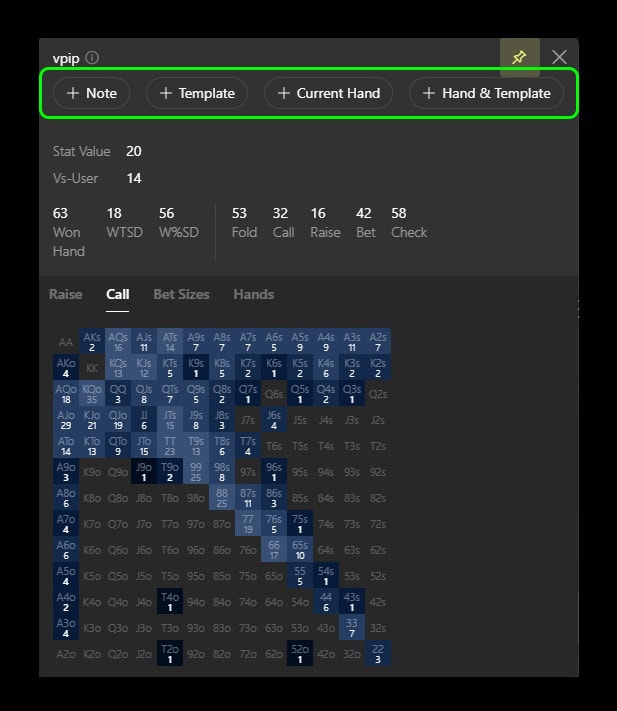
Le note inserite appariranno nel popup sulla statistica per quel giocatore e nella statistica dove le hai inserite.
Inoltre, se una nota è inserita su una statistica, apparirà un piccolo punto nella finestra HUD o popup accanto alla statistica stessa, indicando la presenza di una nota.
Modifica dell’Aspetto delle Note
Per aprire il menu di modifica dell’aspetto delle note nella finestra principale di Hand2Note, trova l’etichetta “Configurazione” (1) e fai clic su di essa. Quindi seleziona il menu “Note” (2).
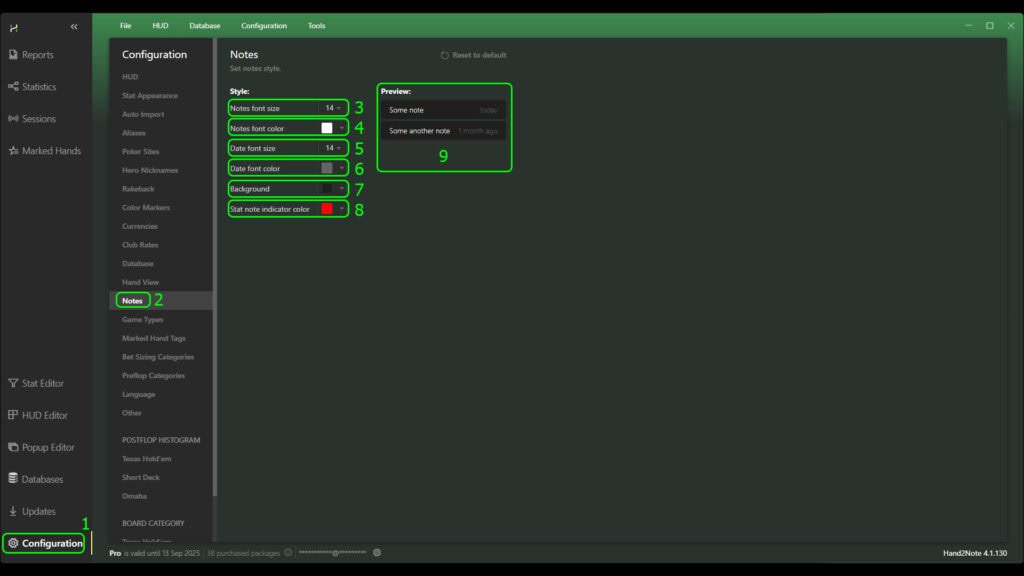
In questo menu, puoi:
- Impostare la dimensione del carattere delle note (3);
- Impostare il colore del carattere delle note (4);
- Impostare la dimensione del carattere della data in cui sono state inserite le note (5);
- Impostare il colore del carattere della data in cui sono state inserite le note (6);
- Impostare lo sfondo delle note (7);
- Impostare il colore dell’indicatore di nota su una statistica (8).
Tutte le modifiche apportate in questo menu possono essere viste nel blocco di anteprima (9).
Esportazione e Importazione delle Note
Per esportare e importare note su un nuovo dispositivo o un altro Hand2Note, trova l’etichetta “Configurazione” (1) nel menu superiore della finestra di Hand2Note e fai clic su di essa. Quindi, nell’elenco a discesa, fai clic su “Esporta Note…” (2). Nella finestra aperta, specifica la posizione di salvataggio e il nome del file delle note di Hand2Note (3), quindi fai clic su “Salva” (4).
Il file delle note, dopo la sua creazione, dovrebbe avere l’estensione del file “.h2nnotes”.

Per eseguire l’importazione delle note, trova l’etichetta “Configurazione” (5) nel menu superiore della finestra di Hand2Note e fai clic su di essa. Quindi, nell’elenco a discesa, fai clic su “Importa Note…” (6). Nella finestra aperta, trova la posizione di salvataggio del file delle note di Hand2Note (con l’estensione del file “.h2nnotes”) e selezionalo (7), quindi fai clic su “Apri” (8).